Memampatkan Fail AVI untuk Mendapatkan Ukuran Fail Lebih Kecil tanpa Kehilangan Kualiti
Tidak kira anda mahu menghantar fail AVI ke e-mel, atau memuat naik fail AVI ke laman web, sangat penting untuk memampatkan AVI. Terdapat banyak editor video dan pemampat yang dapat mengecilkan fail AVI. Untuk lebih spesifik, anda boleh menukar format video, memotong klip video yang tidak diingini atau menetapkan semula parameter untuk menjadikan video AVI anda lebih kecil. Sekiranya anda ingin mengekalkan format dan kandungan video AVI, anda boleh menggunakan pemampat video untuk menetapkan semula tetapan video. Inilah 3 cara percuma untuk memampatkan fail AVI tanpa kehilangan kualiti. Baca dan ikuti sahaja.

Bahagian 1: Cara Memampatkan Fail AVI Dalam Talian secara Percuma
Terdapat begitu banyak pemampat video dalam talian di pasaran, mana yang boleh menjadi pemampat AVI terbaik anda dalam talian? Bagi kebanyakan pengguna, terdapat beberapa faktor penting yang perlu anda pertimbangkan.
1. Sepenuhnya percuma dan selamat digunakan.
2. Tiada had saiz fail maksimum.
3. Kumpulan AVI memampatkan kumpulan.
4. Kompres video AVI yang besar melebihi GB ke saiz fail yang sangat kecil.
5. Ubah format video, resolusi dan kadar bit untuk mengecilkan saiz video.
Nasib baik, anda boleh mendapatkan semua ciri tersebut Pemampat Video Percuma FVC. Anda boleh memampatkan fail AVI besar dalam talian secara percuma pada komputer Windows dan Mac anda. Tidak perlu langganan atau pendaftaran. Kelajuan 30x lebih pantas menjadikannya pantas untuk memampatkan AVI daripada pesaing lain. Sekarang, mari kita lihat cara memampatkan saiz video AVI dalam talian.
Langkah 1: Buka pemampat video percuma ini dalam talian. Klik Tambah Fail untuk Memampatkan untuk memasang pelancar.

Langkah 2: Semak imbas dan tambahkan video AVI anda. Anda boleh mendapatkan antara muka yang ringkas dan intuitif untuk pemampatan AVI selanjutnya.
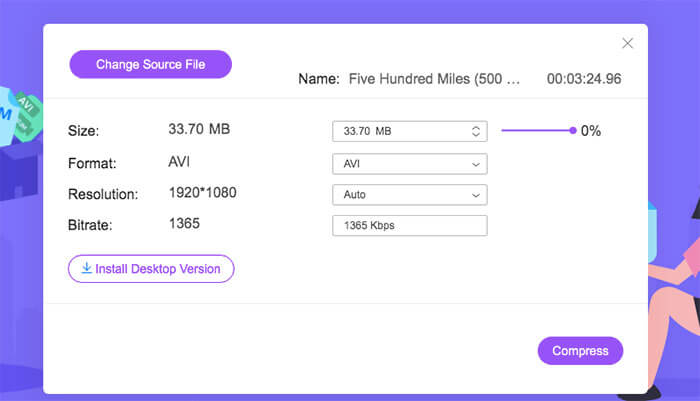
Langkah 3: Di dalam Saiz bahagian, anda boleh mengurangkan saiz video AVI dengan menggerakkan slaid selain itu. Atau anda boleh menentukan ukuran video AVI yang dimampatkan dengan Terbalik dan Kelemahan anak panah.
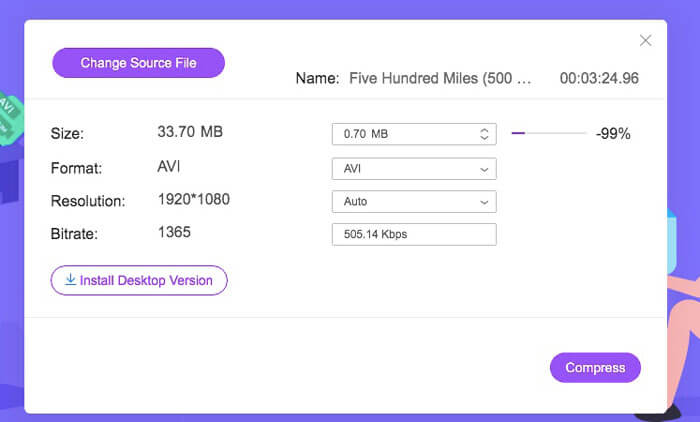
Langkah 4: Buka kunci Format senarai. Anda boleh memampatkan AVI ke MP4, MOV dan juga format YouTube dan Facebook. Kemudian, pilih satu Resolusi profil untuk mengurangkan saiz fail AVI.
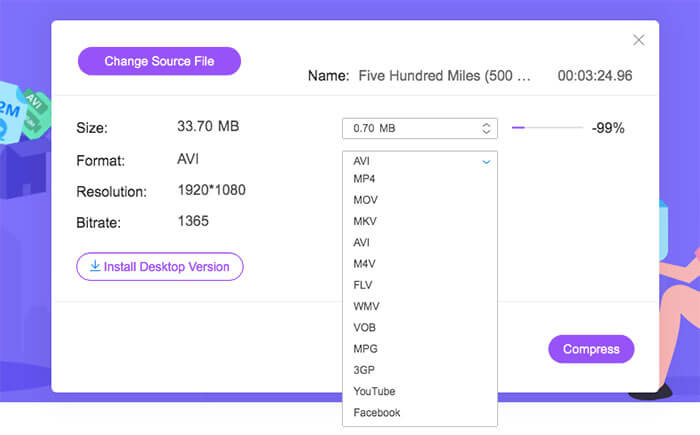
Langkah 5: Klik Memampatkan dan tetapkan folder output. Selepas Mampatan berjaya pemberitahuan muncul, anda boleh mendapatkan video AVI yang dimampatkan.

Bahagian 2: Cara Memampatkan Video AVI di Windows
Untuk memampatkan video AVI pada Windows 10/8/7 secara percuma, ada pilihan lain yang boleh anda gunakan. Windows Movie Maker dapat memampatkan fail AVI pada Windows 10 dan versi sebelumnya. Lakukan seperti yang ditunjukkan oleh perenggan berikut.
Langkah 1: Buka Windows Movie Maker. Klik Import Video bawah Tangkap Video untuk menambahkan video AVI anda.
Langkah 2: Pilih video AVI yang diimport. Kemudian seret dan lepaskan ke dalamnya Garis Masa di bawah.
Langkah 3: Klik Simpan Fail Filem dan buat tetapan tersuai daripada Fail senarai.
Langkah 4: Di bawah Tetapan video, anda boleh menyesuaikan lebar, tinggi, kadar bit dan kadar bingkai video untuk menjadikan video AVI ini lebih kecil.
Langkah 5: Klik Jimat untuk mengecilkan video AVI anda di Windows menjadi ukuran fail yang kecil.
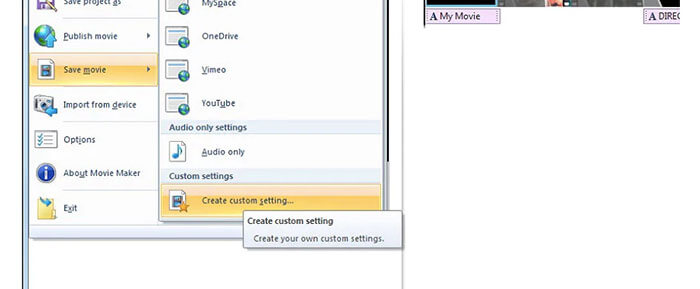
Bahagian 3: Cara Memampatkan Fail Video AVI pada Mac
iMovie juga boleh menjadi perisian pemampat video AVI percuma anda. Anda boleh menggunakan iMovie untuk memampatkan video .avi di Mac secara percuma. Lebih-lebih lagi, anda boleh memotong tepi hitam dan bahagian yang tidak diingini untuk mengurangkan saiz video dalam iMovie juga. Terdapat banyak alat penyuntingan dan pemampatan video yang berguna di iMovie.
Langkah 1: Jalankan iMovie. Pilih Filem Baru daripada Fail senarai juntai bawah.
Langkah 2: Buat projek baru untuk fail video AVI termampat anda.
Langkah 3: Klik Import di bahagian atas. Pilih dan tambahkan video AVI yang terlalu besar ke dalam iMovie.
Langkah 4: Buka kunci Fail senaraikan dan pilih Berkongsi diikuti oleh Fail…. Klik Eksport ikon di sudut kanan atas, kemudian pilih Fail.
Langkah 5: Untuk mengurangkan saiz video AVI, anda perlu mengurangkan resolusi video dan profil kualiti. Klik Seterusnya diikuti oleh Jimat untuk mendapatkan fail AVI yang dimampatkan anda.
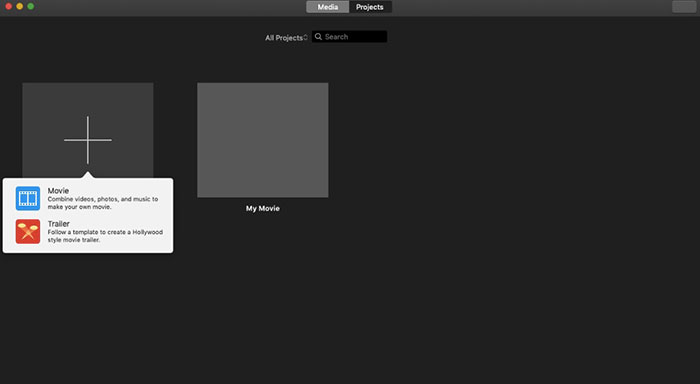
Bahagian 4: Soalan Lazim Memampatkan AVI
Mengapa AVI begitu besar?
Anda dapati bahawa fail berformat .avi cenderung lebih besar daripada fail lain. AVI menggunakan pemampatan yang lebih sedikit untuk menyimpan data video dan audio. Atau anda boleh menganggap AVI sebagai format video tanpa kerugian. Oleh itu, fail AVI sentiasa dalam ukuran fail yang besar.
Bagaimana memampatkan AVI dengan After Effects?
Tambahkan video AVI anda ke dalam After Effects. Pergi ke Komposisi senarai. Pilih Tambahkan ke Antrian Pengekod Media Media. Di dalam Pengekod Media, cari fail projek anda di mesin rendering. Tukar ke Video atau Audio senarai di panel kanan. Tukar kualiti video / audio, kadar bit dan perincian lain. Sebenarnya, anda boleh memeriksa anggaran ukuran fail di sudut kanan bawah. Klik okey untuk menyimpan perubahan dan mengurangkan saiz fail AVI dalam After Effects tanpa kehilangan kualiti.
Adakah ia berfungsi untuk memampatkan format AVI ke MP4?
Ya. Anda boleh menukar dan memampatkan AVI hingga MP4 untuk mengurangkan banyak saiz video. AVI adalah format video tanpa kerugian, sementara MP4 adalah format video lossy. Selanjutnya, anda boleh menyesuaikan tetapan video untuk menyelesaikan pemampatan fail AVI.
Anda boleh menggunakan alat di atas untuk memampatkan AVI dalam talian dan luar talian secara percuma. Tidak ada panjang video atau had saiz fail. Anda boleh mengurangkan saiz video dan memampatkan AVI untuk e-mel, Twitter, Facebook dan banyak lagi secara langsung. Omong-omong, jika anda perlu mengumpulkan fail AVI kompres, menggunakan FVC Free Video Compressor adalah penyelesaian terpantas anda. Anda boleh memampatkan fail AVI besar dalam talian secara percuma dengan kelajuan 30x lebih pantas. Ia 100% percuma dan selamat digunakan untuk semua pengguna.



 Video Converter Ultimate
Video Converter Ultimate Perakam Skrin
Perakam Skrin



